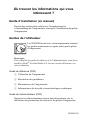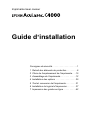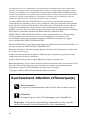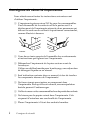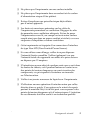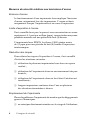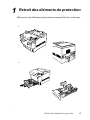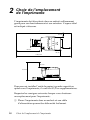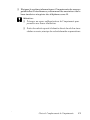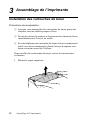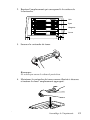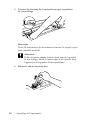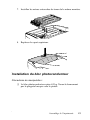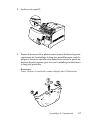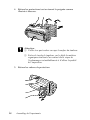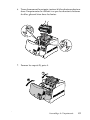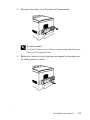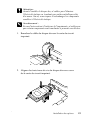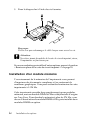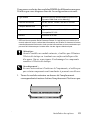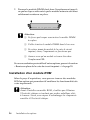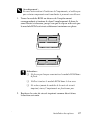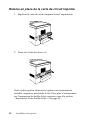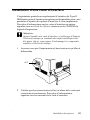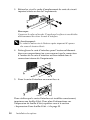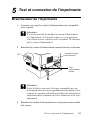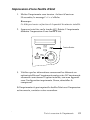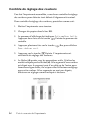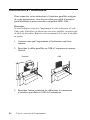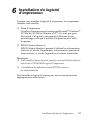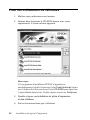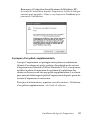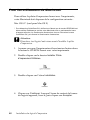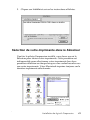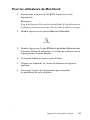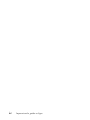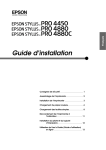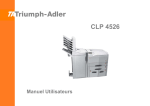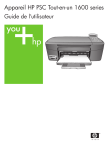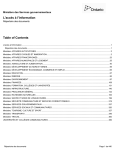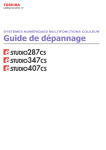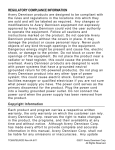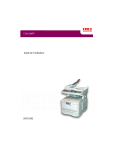Download Où trouver les informations qui vous intéressent ?
Transcript
Où trouver les informations qui vous intéressent ? Guide d’installation (ce manuel) Fournit des instructions relatives à l’emplacement et à l’assemblage de l’imprimante, ainsi qu’à l’installation du pilote d’impression. Guides de l’utilisateur Le CD-ROM fourni avec votre imprimante contient les guides mentionnés ci-après, ainsi que le pilote d’impression. Remarque : Pour consulter les guides de référence et de l’administrateur, vous devez installer Adobe® Acrobat Reader 4.0 (ou une version ultérieure) sur votre ordinateur. Guide de référence (PDF) ❏ Utilisation de l’imprimante ❏ Résolution des problèmes ❏ Maintenance de l’imprimante ❏ Informations de sécurité et caractéristiques techniques Guide de l’administrateur (PDF) Fournit aux administrateurs réseau des informations sur la définition des paramètres du réseau et du pilote d’impression. FR40000-00 ii Imprimante laser couleur Guide d’installation Consignes de sécurité . . . . . . . . . . . . . . . . . . . . 1 1 Retrait des éléments de protection . . . . . . . . 9 2 Choix de l’emplacement de l’imprimante . . .10 3 Assemblage de l’imprimante . . . . . . . . . . . .12 4 Installation des options . . . . . . . . . . . . . . . . 20 5 Test et connexion de l’imprimante . . . . . . . . 31 6 Installation du logiciel d’impression . . . . . . . 37 7 Impression des guides en ligne . . . . . . . . . .42 Tous droits réservés. La reproduction, l’enregistrement ou la diffusion de tout ou partie de ce manuel, sous quelque forme et par quelque moyen que ce soit, mécanique, photocopie, sonore ou autres, sont interdits sans l’autorisation écrite préalable de SEIKO EPSON CORPORATION. Aucune responsabilité n’est assumée quant à l’utilisation des informations de ce manuel relatives aux brevets. Aucune responsabilité n’est également assumée quant aux dommages pouvant résulter de l’utilisation des informations contenues dans ce manuel. La société SEIKO EPSON CORPORATION et ses filiales ne peuvent être tenues pour responsables des préjudices, pertes, coûts ou dépenses subis par l’acquéreur de ce produit ou par des tiers, résultant d’un accident, d’une utilisation non conforme ou d’un abus de l’appareil, de modifications, de réparations ou de transformations non autorisées de ce produit, ou encore, de la non-observation (sauf aux Etats-Unis d’Amérique) des instructions d’utilisation et d’entretien émanant de SEIKO EPSON CORPORATION. SEIKO EPSON CORPORATION n’endosse aucune responsabilité en cas de dommages ou de problèmes pouvant survenir à la suite de l’utilisation d’accessoires ou de consommables autres que les produits originaux d’EPSON ou ceux qui sont agréés par la société SEIKO EPSON CORPORATION. EPSON et EPSON ESC/P sont des marques déposées et EPSON AcuLaser et EPSON ESC/P 2 sont des marques de SEIKO EPSON CORPORATION. Microsoft et Windows sont des marques déposées de Microsoft Corporation aux Etats-Unis et/ou dans d’autres pays. Adobe et PostScript sont des marques d’Adobe Systems Incorporated, qui peuvent être enregistrées dans certaines juridictions. Apple et Macintosh sont des marques déposées d’Apple Computer, Inc. Remarque générale : Tous les autres noms de produits mentionnés dans ce manuel ne le sont que dans un but d’identification et peuvent être des marques commerciales de leurs propriétaires respectifs. EPSON décline tout droit sur ces marques. Copyright © 2002 by EPSON Deutschland GmbH, Düsseldorf. Avertissement, Attention et Remarque(s) w Avertissement A respecter scrupuleusement afin d’éviter tout accident corporel. c Attention A respecter pour éviter d’endommager votre installation. Remarque : Fournit des informations importantes et des conseils utiles concernant le fonctionnement de votre imprimante. ii Consignes de sécurité Précautions d’utilisation de l’imprimante laser Votre imprimante fait appel à la technologie laser. Respectez scrupuleusement ces instructions pour assurer un fonctionnement sûr et efficace de l’imprimante. ❏ Veillez à ne pas toucher l’unité de fusion qui porte la mention ATTENTION SURFACE CHAUDE ni la zone qui l’entoure. Si l’imprimante vient d’être utilisée, cette zone est probablement très chaude. ❏ Ne tentez pas de modifier ou d’ouvrir les cartouches de toner. Celles-ci ne sont pas rechargeables. ATTENTION SURFACE CHAUDE Ne touchez pas l’unité de fusion ❏ Ne touchez pas le toner et évitez tout contact avec les yeux. ❏ Afin d’éviter tout risque d’explosion et de blessure, ne jetez pas au feu les cartouches de toner usagées, le bloc photoconducteur, l’unité de fusion ou l’unité de transfert. Pour vous en débarrasser, conformez-vous à la réglementation en vigueur dans votre région. Consignes de sécurité 1 Consignes de sécurité importantes Lisez attentivement toutes les instructions suivantes avant d’utiliser l’imprimante : ❏ L’imprimante pèse environ 29,2 kg sans les consommables. Il est déconseillé de la soulever ou de la porter seul. Le déplacement de l’imprimante nécessite deux personnes qui doivent la soulever en veillant à la positionner correctement, comme illustré ci-dessous. Gauche Droite ❏ Vous devez tenir compte de l’ensemble des avertissements et instructions qui figurent sur l’imprimante. ❏ Débranchez l’imprimante de la prise secteur avant de la nettoyer. Utilisez un chiffon humide pour le nettoyage, sans adjonction de détergent liquide ou en aérosol. ❏ Sauf indication contraire dans ce manuel, évitez de toucher les composants internes de l’imprimante. ❏ Ne forcez jamais pour insérer un composant dans l’imprimante. Bien qu’elle soit robuste, une manipulation brutale pourrait l’endommager. ❏ Veillez à conserver les consommables hors de portée des enfants. ❏ Ne laissez pas du papier coincé dans l’imprimante. Cela risquerait d’entraîner une surchauffe de l’imprimante. ❏ Placez l’imprimante à l’écart des endroits humides. 2 Consignes de sécurité ❏ Ne placez pas l’imprimante sur une surface instable. ❏ Ne placez pas l’imprimante dans un endroit où le cordon d’alimentation risque d’être piétiné. ❏ Evitez d’employer une prise électrique déjà utilisée par d’autres appareils. ❏ Les fentes et ouvertures présentes sur les côtés de l’imprimante permettent sa ventilation. Dégagez-les afin de permettre une ventilation adéquate. Evitez de poser l’imprimante sur un lit, un canapé ou toute autre surface souple ainsi que dans un espace confiné et réduit, car vous risqueriez d’empêcher sa bonne ventilation. ❏ Cette imprimante est équipée d’un connecteur d’interface de type Non-LPS (Non-Limited Power Source). ❏ Si vous utilisez une rallonge, veillez à ne pas dépasser l’intensité limite conseillée. Veillez également à ce que l’intensité totale des appareils raccordés à la prise secteur ne dépasse pas 15 ampères. ❏ N’introduisez aucun objet de quelque sorte que ce soit dans les fentes du châssis, car il pourrait entrer en contact avec des points de tension dangereux ou court-circuiter des composants, ce qui risquerait d’entraîner un incendie ou l’électrocution. ❏ Veillez à ne jamais renverser de liquide sur l’imprimante. ❏ N’effectuez aucune opération d’entretien autre que celles décrites dans ce guide. L’ouverture ou le retrait de capots portant la mention Ne pas retirer peut vous exposer à des points de tension dangereux et à d’autres risques. L’entretien de ces éléments doit être confié à un technicien qualifié. Consignes de sécurité 3 ❏ N’intervenez que sur les commandes mentionnées dans les instructions d’utilisation, car tout réglage inadapté risque d’endommager l’imprimante et d’exiger l’intervention d’un technicien qualifié. ❏ Débranchez l’imprimante du secteur et faites-la réparer par un technicien qualifié dans les cas suivants : A. Si du liquide a pénétré dans l’imprimante. B. Si l’imprimante a été exposée à la pluie ou à l’eau. C. Si l’imprimante ne fonctionne pas normalement ou si vous remarquez une altération significative de ses performances. D. Si l’imprimante est tombée ou si son coffret est endommagé. E. Si la fiche ou le cordon d’alimentation est endommagé ou effiloché. ❏ Si vous envisagez d’utiliser l’imprimante en Allemagne : Pour éviter tout risque de court-circuit et de surtension, l’installation électrique du bâtiment doit être protégée par un disjoncteur de 10 ou 16 ampères. Informations de sécurité Cordon d’alimentation c 4 Attention : Assurez-vous que le cordon d’alimentation secteur soit conforme aux réglementations de sécurité en vigueur dans votre région. Consignes de sécurité Etiquettes signalétiques de sécurité relatives au laser w Avertissement : L’utilisation de commandes ou l’exécution de procédures et réglages autres que ceux spécifiés dans ce document pourrait provoquer une exposition à des rayonnements dangereux. Votre imprimante est un équipement laser de Classe 1 conforme aux spécifications IEC60825. L’étiquette représentée ci-dessous est apposée sur l’imprimante dans les pays où la réglementation l’impose. Rayonnement laser interne Puissance maximale de rayonnement 10 mW (pour 1 rayon) Longueur d’onde 775 à 799 nm Il s’agit d’une diode laser de Classe IIIb à rayon laser invisible. L’unité laser NE DOIT PAS ETRE REPAREE OU REMPLACEE SUR PLACE. Par conséquent, vous ne devez l’ouvrir sous aucun prétexte. Une étiquette d’avertissement supplémentaire, relative au laser, est apposée à l’intérieur de l’imprimante. Réglementations du Centre des dispositifs médicaux et de la radiologie (CDRH) Pour plus d’informations sur le Centre des dispositifs médicaux et de la radiologie de la FDA (secrétariat américain aux produits alimentaires et pharmaceutiques), consultez le Guide de référence qui figure sur le CD-ROM. Consignes de sécurité 5 Mesures de sécurité relatives aux émissions d’ozone Emission d’ozone Le fonctionnement d’une imprimante laser implique l’émission d’ozone, uniquement lors des impressions. L’ozone est émis uniquement lorsque l’imprimante est en cours d’impression. Limite d’exposition à l’ozone Il est conseillé de ne pas s’exposer à une concentration en ozone supérieure à 0,1 part par million (ppm), concentration moyenne pondérée mesurée sur une période de huit (8) heures. L’imprimante laser EPSON AcuLaser C4000 génère moins de 0,1 ppm pour une période de huit (8) heures d’impression ininterrompue. Réduction des risques Pour réduire les risques d’exposition à l’ozone, il est conseillé d’éviter les situations suivantes : ❏ utilisation de plusieurs imprimantes laser dans un espace confiné ; ❏ utilisation de l’imprimante dans un environnement très peu humide ; ❏ utilisation de l’imprimante dans un local dont l’aération est insuffisante ; ❏ longues impressions continues dans l’une ou plusieurs des situations énumérées ci-dessus. Emplacement de l’imprimante Placez de préférence l’imprimante de manière que les dégagements gazeux et thermiques : ❏ ne soient pas directement orientés vers le visage de l’utilisateur ; 6 Consignes de sécurité ❏ s’évacuent directement à l’extérieur du bâtiment aussi souvent que possible. Pour les utilisateurs britanniques L’imprimante EPSON AcuLaser C4000 est une imprimante par page qui utilise un laser à semi-conducteur. L’utilisation d’une imprimante laser ne présente aucun danger à condition de respecter les instructions contenues dans ce guide. Les rayonnements émis par le rayon laser sont intégralement confinés dans un logement de protection et par les parois externes de l’imprimante, ce qui évite toute fuite vers l’extérieur durant les différentes phases de fonctionnement. w Avertissement : L’utilisation de commandes ou l’exécution de procédures et réglages autres que ceux spécifiés dans ce document pourrait provoquer une exposition à des rayonnements dangereux. Votre imprimante utilise un laser à semi-conducteur. La puissance maximale de la diode laser est 10 mW et sa longueur d’onde est comprise entre 775 et 799 nm. Utilisation des composants optionnels EPSON (UK) Limited n’endosse aucune responsabilité en cas de dommages ou de problèmes pouvant survenir à la suite de l’utilisation d’accessoires ou de consommables autres que les produits originaux d’EPSON ou ceux qui sont agréés par la société Epson (UK) Limited. Informations de sécurité Avertissement : Cet appareil doit être relié à la terre. Reportez-vous à la plaque signalétique de l’appareil pour connaître sa tension et vérifiez qu’elle correspond à la tension d’alimentation. Consignes de sécurité 7 Important : Les fils électriques contenus dans le câble secteur de l’appareil sont tous de couleur différente : Rayé vert et jaune : fil de terre Bleu : fil neutre Marron : fil de phase Si vous avez besoin de raccorder une prise : Sachant que les couleurs du câble secteur de l’appareil peuvent ne pas correspondre aux repères de couleurs utilisés pour identifier les bornes de la prise, procédez comme suit : ❏ Le fil bicolore vert et jaune doit être raccordé à la borne de la prise sur laquelle apparaît la lettre E ou le symbole de la terre (G). ❏ Le fil bleu doit être raccordé à la borne de la prise sur laquelle apparaît la lettre N. ❏ Le fil marron doit être raccordé à la borne de la prise sur laquelle apparaît la lettre L. En cas de détérioration de la prise, remplacez le cordon ou contactez un électricien qualifié. Remplacez les fusibles uniquement par des modèles de même taille et de même calibre. 8 Consignes de sécurité 1 Retrait des éléments de protection Retirez tous les éléments de protection comme illustré ci-dessous. 1 2 Retrait des éléments de protection 9 2 Choix de l’emplacement de l’imprimante L’imprimante doit être placée dans un endroit suffisamment grand pour son fonctionnement et son entretien. L’espace idéal est indiqué ci-dessous. 10 cm 20 cm 60 cm 15 cm 143,8 cm 35,0 cm 79,5 cm Pour pouvoir installer l’unité de papier à grande capacité en option sous l’imprimante, il vous faut 35,2 cm supplémentaires. Respectez les consignes suivantes lorsque vous choisissez un emplacement pour l’imprimante : ❏ Placez l’imprimante dans un endroit où son câble d’alimentation pourra être débranché facilement. 10 Choix de l’emplacement de l’imprimante ❏ Eloignez le système informatique et l’imprimante des sources potentielles d’interférences, notamment des enceintes et de la base émettrice-réceptrice des téléphones sans fil. c Attention : ❏ Prévoyez un espace suffisant autour de l’imprimante pour permettre une bonne ventilation. ❏ Evitez les endroits exposés à la lumière directe du soleil ou à une chaleur excessive, ainsi que les endroits humides ou poussiéreux. Choix de l’emplacement de l’imprimante 11 3 Assemblage de l’imprimante Installation des cartouches de toner Précautions de manipulation : ❏ Lorsque vous manipulez les cartouches de toner, posez-les toujours sur une surface propre et lisse. ❏ En cas de contact du toner avec la peau ou les vêtements, lavez immédiatement à l’eau et au savon. ❏ Si vous déplacez une cartouche de toner d’un environnement froid vers un environnement chaud, laissez-la reposer une heure au moins avant de l’utiliser. Pour installer les cartouches de toner, suivez les instructions ci-dessous. 1. Retirez le capot supérieur. 12 Assemblage de l’imprimante 2. Repérez l’emplacement qui correspond à la couleur de la cartouche. Noir Cyan Magenta Jaune 3. Secouez la cartouche de toner. Remarque : Ne retirez pas encore le ruban de protection. 4. Maintenez la cartouche de toner comme illustré ci-dessous et insérez-la dans l’emplacement approprié. Assemblage de l’imprimante 13 5. Tournez les boutons de la cartouche jusqu’à la position de verrouillage. Remarque : Tenez les boutons avec les deux mains et tournez-les jusqu’à ce que vous entendiez un déclic. c Attention : Veillez à tourner chaque bouton à fond jusqu’à la position de verrouillage. Sinon, le toner risque de se répandre dans l’appareil ou d’engendrer d’autres problèmes. 6. Retirez le ruban de protection. 14 Assemblage de l’imprimante 7. Installez les autres cartouches de toner de la même manière. 8. Replacez le capot supérieur. Installation du bloc photoconducteur Précautions de manipulation : ❏ Le bloc photoconducteur pèse 4,5 kg. Tenez-le fermement par la poignée lorsque vous le portez. Assemblage de l’imprimante 15 ❏ Lorsque vous installez le bloc photoconducteur, évitez de l’exposer à la lumière plus de cinq minutes, car il contient un tambour photosensible. L’exposition du tambour à la lumière peut provoquer l’apparition de zones sombres ou claires sur les impressions, et la diminution de sa durée de vie. Si vous devez le conserver hors de l’appareil pendant une période prolongée, couvrez-le à l’aide d’un linge opaque. ❏ Pour obtenir une qualité d’impression optimale, ne stockez pas le bloc photoconducteur dans un endroit exposé à la lumière directe, à la poussière, à un environnement salin ou à des gaz corrosifs tels que l’ammoniac. Evitez les endroits soumis à de brusques variations de température et de taux d’humidité. ❏ Conservez le bloc photoconducteur hors de portée des enfants. ❏ Ne l’inclinez pas pour éviter que le toner se répande et réduise ainsi la qualité d’impression. Pour installer le bloc photoconducteur, suivez les instructions ci-dessous. 1. Appuyez sur le loquet du capot A et ouvrez-le. 16 Assemblage de l’imprimante 2. Soulevez le capot D. 3. Prenez le nouveau bloc photoconducteur et déchirez la partie supérieure de l’emballage le long des pointillés pour sortir la poignée. Saisissez ensuite cette dernière et retirez la partie en mousse de polystyrène, puis ouvrez l’emballage en déchirant le long des pointillés. Remarque : Tenez toujours la cartouche comme indiqué dans l’illustration. Assemblage de l’imprimante 17 4. Retirez les protections tout en tenant la poignée comme illustré ci-dessous. c Attention : ❏ Veillez à ne pas toucher ou rayer la surface du tambour. ❏ Evitez de toucher le tambour, car le dépôt de matières organiques résultant d’un contact direct risque de l’endommager irrémédiablement et d’altérer la qualité de l’impression. 5. Retirez les rubans de protection. 18 Assemblage de l’imprimante 6. Tenez fermement la poignée, insérez le bloc photoconducteur dans l’imprimante en veillant à ce que les montants latéraux du bloc glissent bien dans les fentes. 7. Fermez les capots D, puis A. Assemblage de l’imprimante 19 4 Installation des options Si vous avez acheté des éléments en option, installez-les avant de brancher l’imprimante. Pour installer l’unité de papier à grande capacité, reportez-vous au Guide de référence qui se trouve sur le CD-ROM du logiciel d’impression. Ce chapitre explique comment installer le disque dur, les modules mémoire, le module ROM et la carte d’interface en option. Installation du disque dur, des modules mémoire ou du module ROM 1. Assurez-vous que l’imprimante est hors tension et qu’elle est débranchée. OFF 20 Installation des options 2. Desserrez les deux vis à l’arrière de l’imprimante. w Avertissement : Le retrait d’autres vis et d’autres capots risquerait d’exposer des zones de tension élevée. 3. Retirez la carte de circuit imprimé en tenant les boutons sur les côtés gauche et droit. Installation des options 21 4. Repérez les emplacements d’installation du disque dur, des modules mémoire et du module ROM. Connecteur du disque dur Emplacement mémoire S0 Emplacement mémoire S1 Emplacement ROM A Pour installer le disque dur, passez à la section suivante. Pour installer des modules mémoire, reportez-vous à la section « Installation d’un module mémoire » à la page 24. Pour installer un module ROM, reportez-vous à la section « Installation d’un module ROM » à la page 26. Installation du disque dur Le disque dur en option vous permet d’augmenter la mémoire tampon de l’imprimante, vous fournissant ainsi de la mémoire supplémentaire pour le traitement des graphiques afin d’accélérer l’impression et le tri rapide de documents en plusieurs exemplaires. Cette option vous permet également d’utiliser les fonctions suivantes : ❏ stockage des travaux d’impression à l’aide de la fonction Gestion du job ; ❏ stockage des fonds de page à l’aide de la fonction Fond de page. 22 Installation des options c Attention : Avant d’installer le disque dur, n’oubliez pas d’éliminer l’électricité statique en touchant une surface métallique reliée à la masse. Sinon, vous risquez d’endommager les composants sensibles à l’électricité statique. w Avertissement : En cas d’intervention à l’intérieur de l’imprimante, n’oubliez pas que certains composants sont tranchants et peuvent vous blesser. 1. Branchez le câble du disque dur sur la carte de circuit imprimé. 2. Alignez les trois trous de vis du disque dur avec ceux de la carte de circuit imprimé. Installation des options 23 3. Fixez le disque dur à l’aide des vis fournies. Remarque : Veillez à ne pas endommager le câble lorsque vous serrez les vis. c Attention : Ne retirez jamais de module de la carte de circuit imprimé, sinon, l’imprimante ne fonctionne pas. Si vous ne souhaitez pas installer d’autres options, passez à la section « Remise en place de la carte de circuit imprimé » à la page 28. Installation d’un module mémoire L’accroissement de la mémoire de l’imprimante vous permet d’imprimer des documents complexes et/ou contenant de nombreux graphiques. Vous pouvez étendre la mémoire de votre imprimante à 1 024 Mo. Cette imprimante possède deux emplacements pour modules mémoire, mais un module DIMM 64 Mo est déjà installé d’origine sur l’un d’eux. Pour étendre la mémoire à plus de 576 Mo, vous devez d’abord retirer le module DIMM 64 Mo, puis installer deux modules DIMM en option. 24 Installation des options Vous pouvez acheter des modules DIMM de différentes marques. Vérifiez que vous disposez bien de la configuration suivante : Type DRAM Module mémoire SDRAM DIMM (Synchronous Dynamic RAM Dual In-line Memory) Taille de la mémoire 32 Mo, 64 Mo, 128 Mo, 256 Mo ou 512 Mo Temps d’attente CAS CL = 2 Type Type à 168 broches, 64 bits 3,3 V avec SPD* Compatible PC 100 Hauteur Inférieure à 40 mm * SPD est l’acronyme de Serial Presence Detect. Il s’agit d’une puce située sur le module mémoire et qui contient des informations sur la taille, la vitesse et d’autres caractéristiques de la mémoire, ainsi que des informations sur son constructeur qui peuvent être obtenues par la carte mère via des signaux électroniques. c Attention : Avant d’installer un module mémoire, n’oubliez pas d’éliminer l’électricité statique en touchant une surface métallique reliée à la masse. Sinon, vous risquez d’endommager les composants sensibles à l’électricité statique. w Avertissement : En cas d’intervention à l’intérieur de l’imprimante, n’oubliez pas que certains composants sont tranchants et peuvent vous blesser. 1. Tenez le module mémoire au-dessus de l’emplacement correspondant et insérez-le dans l’emplacement. Ne forcez pas. Installation des options 25 2. Poussez le module DIMM droit dans l’emplacement jusqu’à ce que les clips se relèvent et que le module mémoire soit ainsi solidement maintenu en place. c Attention : ❏ Ne forcez pas lorsque vous insérez le module DIMM à sa place. ❏ Veillez à insérer le module DIMM dans le bon sens. ❏ Ne retirez jamais de module de la carte de circuit imprimé, sinon, l’imprimante ne fonctionne pas. ❏ Assurez-vous qu’un module se trouve bien dans l’emplacement S0. Si vous ne souhaitez pas installer d’autres options, passez à la section « Remise en place de la carte de circuit imprimé » à la page 28. Installation d’un module ROM Selon le pays d’acquisition, vous pouvez trouver des modules ROM en option qui permettent d’améliorer les fonctionnalités de votre imprimante. c 26 Attention : Avant d’installer un module ROM, n’oubliez pas d’éliminer l’électricité statique en touchant une surface métallique reliée à la masse. Sinon, vous risquez d’endommager les composants sensibles à l’électricité statique. Installation des options w Avertissement : En cas d’intervention à l’intérieur de l’imprimante, n’oubliez pas que certains composants sont tranchants et peuvent vous blesser. 1. Tenez le module ROM au-dessus de l’emplacement correspondant et insérez-le dans l’emplacement A dans le sens illustré ci-dessous, jusqu’à ce que le clip se relève et que le module ROM soit ainsi solidement maintenu en place. c Attention : ❏ Ne forcez pas lorsque vous insérez le module ROM dans la fente. ❏ Veillez à insérer le module ROM dans le bon sens. ❏ Ne retirez jamais de module de la carte de circuit imprimé, sinon, l’imprimante ne fonctionne pas. 2. Replacez la carte de circuit imprimé comme décrit dans la section suivante. Installation des options 27 Remise en place de la carte de circuit imprimé 1. Replacez la carte de circuit imprimé dans l’imprimante. 2. Fixez-la à l’aide des deux vis. Pour vérifier que les éléments en option sont correctement installés, imprimez une feuille d’état. Pour plus d’informations sur l’impression de feuille d’état, reportez-vous à la section « Impression d’une feuille d’état » à la page 33. 28 Installation des options Installation d’une carte d’interface L’imprimante possède un emplacement d’interface de Type B. Différentes cartes d’interface en option sont disponibles pour vous permettre d’ajouter des options d’interface à votre imprimante. Pour plus d’informations sur les cartes d’interface en option, reportez-vous au Guide de référence contenu sur le CD-ROM du logiciel d’impression. c Attention : Avant d’installer une carte d’interface, n’oubliez pas d’éliminer l’électricité statique en touchant une surface métallique reliée à la masse. Sinon, vous risquez d’endommager les composants sensibles à l’électricité statique. 1. Assurez-vous que l’imprimante est hors tension et qu’elle est débranchée. OFF 2. Vérifiez que les commutateurs et les cavaliers de la carte sont correctement positionnés. Pour plus d’informations, reportez-vous au manuel de la carte d’interface. Installation des options 29 3. Retirez les vis et le cache d’emplacement de carte de circuit imprimé situés au dos de l’imprimante. Remarque : Conservez le cache en lieu sûr. Vous devrez le refixer si vous décidez ultérieurement de retirer la carte d’interface. w Avertissement : Le retrait d’autres vis et d’autres capots risquerait d’exposer des zones de tension élevée. 4. Faites glisser la carte d’interface pour l’insérer solidement dans son compartiment en vous assurant que le connecteur à l’arrière de la carte d’interface est bien inséré dans le connecteur interne de l’imprimante. 5. Fixez la carte d’interface en serrant les vis. Pour vérifier que la carte d’interface est installée correctement, imprimez une feuille d’état. Pour plus d’informations sur l’impression de feuille d’état, reportez-vous à la section « Impression d’une feuille d’état » à la page 33. 30 Installation des options 5 Test et connexion de l’imprimante Branchement de l’imprimante 1. Assurez-vous que le cordon d’alimentation est compatible avec la prise. c Attention : Il n’est pas possible de modifier la tension d’alimentation de l’imprimante. Si la tension requise ne correspond pas à la tension secteur, contactez votre revendeur. Ne branchez pas le cordon d’alimentation. 2. Branchez le cordon d’alimentation comme illustré ci-dessous. La tension requise est indiquée ici OFF Prise d’alimentation secteur c Attention : Evitez d’utiliser une prise électrique commandée par un interrupteur mural ou un programmateur automatique. Une coupure de courant accidentelle peut effacer des informations importantes dans la mémoire de votre ordinateur ou de votre imprimante. 3. Branchez le cordon d’alimentation sur une prise secteur reliée à la masse. Test et connexion de l’imprimante 31 Test de l’imprimante Chargement du papier 1. Ouvrez le bac BM et tirez la rallonge d’alignement du papier. Bac BM Rallonge d’alignement du papier 2. Déramez une pile de feuilles de format A4 ou Letter puis taquez-la sur une surface plane pour en aligner les bords. Chargez le papier dans le bac BM. Faites glisser les guides papier Face à imprimer vers le bas 32 Test et connexion de l’imprimante Impression d’une feuille d’état 1. Mettez l’imprimante sous tension. Au bout d’environ 30 secondes, le message PrÍte s’affiche. Remarque : Ce délai peut varier en fonction de la quantité de mémoire installée. 2. Appuyez trois fois sur la touche Entrée. L’imprimante démarre l’impression d’une feuille d’état. Touche Entrée 3. Vérifiez que les informations concernant les éléments en option installés sur l’imprimante sont exactes. Si l’imprimante reconnaît correctement l’option installée, son nom apparaît sous Configuration imprimante. Sinon, réinstallez le composant. Si l’imprimante n’a pas imprimé la feuille d’état ou si l’impression est incorrecte, contactez votre revendeur. Test et connexion de l’imprimante 33 Contrôle du réglage des couleurs Une fois l’imprimante assemblée, vous devez contrôler le réglage des couleurs pour détecter tout défaut d’alignement éventuel. Pour contrôler le réglage des couleurs, procédez comme suit : 1. Mettez l’imprimante sous tension. 2. Chargez du papier dans le bac BM. 3. Le panneau d’affichage doit indiquer PrÍte ou Mode Veille. Appuyez deux fois sur la touche Entrée du panneau de contrôle. 4. Appuyez plusieurs fois sur la touche Page rÈglage coul. Bas pour afficher 5. Appuyez sur la touche Entrée. L’imprimante sort une feuille de réglage des couleurs. 6. La flèche (l) pointe vers les paramètres actifs. Vérifiez les motifs indiqués par les flèches (l). Si le segment d’une couleur est aligné avec le segment noir d’un côté ou de l’autre pour former une ligne droite, il n’est pas utile d’effectuer un réglage pour cette couleur. Si les segments ne sont pas alignés, effectuez un réglage comme indiqué ci-dessous. 34 Test et connexion de l’imprimante Réglage des couleurs 1. Le panneau d’affichage doit indiquer PrÍte ou Mode Veille. Appuyez sur la touche Entrée pour accéder aux menus du panneau de contrôle. 2. Appuyez plusieurs fois sur la touche Bas jusqu’à ce que le panneau affiche Menu Imprimante, puis appuyez sur la touche Entrée. 3. Appuyez plusieurs fois sur la touche Haut jusqu’à ce que le panneau affiche RÈgl. XXXX correspondant à la couleur (cyan, magenta ou jaune) à régler, puis appuyez sur la touche Entrée. Par exemple, pour régler la couleur cyan, faites défiler la liste jusqu’à l’option RÈgl. Cyan, puis appuyez sur la touche Entrée. 4. Sur la feuille de réglage des couleurs, recherchez les segments qui sont le mieux alignés, puis utilisez la touche Haut ou Bas pour afficher le numéro correspondant à ce motif. Appuyez sur la touche Entrée pour terminer le réglage. 5. Si nécessaire, imprimez à nouveau une feuille de réglage des couleurs. Test et connexion de l’imprimante 35 Connexion à l’ordinateur Pour connecter votre ordinateur à l’interface parallèle intégrée de votre imprimante, vous devez utiliser un câble d’interface parallèle blindé à paire torsadée compatible IEEE-1284. Remarque : Si vous souhaitez connecter l’imprimante à votre ordinateur à l’aide d’une carte d’interface en option que vous avez installée, un autre type de câble est nécessaire. Reportez-vous au manuel de la carte d’interface en option. 1. Assurez-vous que l’imprimante et l’ordinateur sont hors tension. 2. Branchez le câble parallèle ou USB à l’imprimante comme illustré. Parallèle USB 3. Branchez l’autre extrémité du câble dans le connecteur d’interface parallèle ou USB de l’ordinateur. 36 Test et connexion de l’imprimante 6 Installation du logiciel d’impression Lorsque vous installez le logiciel d’impression, les composants suivants sont installés. ❏ Pilote d’impression Un pilote d’impression est fourni pour Microsoft® Windows® XP, Me, 98, 95, 2000 et Windows NT® 4.0, ainsi que pour Macintosh. Ce logiciel vous permet d’effectuer divers paramétrages, tels que la qualité d’impression et la taille du papier. ❏ EPSON Status Monitor 3 EPSON Status Monitor 3 permet d’afficher les informations relatives à l’état de l’imprimante, notamment la quantité de toner restante, et vérifie l’apparition d’erreurs éventuelles. Remarques : ❏ Pour installer d’autres logiciels, reportez-vous au Guide de référence inclus sur le CD-ROM du logiciel d’impression. ❏ L’installation des utilitaires réseau EPSON concerne les administrateurs. Pour installer le logiciel d’impression, suivez les instructions appropriées de cette section. Installation du logiciel d’impression 37 Pour les utilisateurs de Windows 1. Mettez votre ordinateur sous tension. 2. Insérez dans le lecteur le CD-ROM fourni avec votre imprimante. L’écran suivant apparaît. Remarque : Si le programme d’installation EPSON n’apparaît pas automatiquement, double-cliquez sur l’icône Poste de travail, cliquez avec le bouton droit de la souris sur l’icône CD-ROM, puis cliquez sur l’option Ouvrir dans la liste. Double-cliquez ensuite sur Setup.exe. 3. Double-cliquez sur Installation du pilote d’impression et des utilitaires. 4. Suivez les instructions qui s’affichent. 38 Installation du logiciel d’impression Remarque à l’attention des utilisateurs de Windows XP : Au cours de l’installation du pilote d’impression, la boîte de dialogue suivante peut apparaître : Dans ce cas, cliquez sur Continuer pour poursuivre l’installation. A propos d’un pilote supplémentaire Lorsque l’imprimante est partagée entre plusieurs ordinateurs (clients) d’un réseau et que le système d’exploitation du serveur d’impression est Windows 2000 ou Windows NT 4.0, vous pouvez installer le pilote d’impression du système d’exploitation des clients sur le serveur en tant que pilote supplémentaire. Les clients peuvent ainsi télécharger le pilote d’impression adéquat à partir du serveur d’impression si nécessaire. Pour plus d’informations, reportez-vous à la section « Utilisation d’un pilote supplémentaire » du Guide de référence. Installation du logiciel d’impression 39 Pour les utilisateurs de Macintosh Pour utiliser le pilote d’impression fourni avec l’imprimante, votre Macintosh doit disposer de la configuration suivante : Mac OS 8.1* (sauf pour Mac OS X) * Pour désactiver QuickDraw GX, vérifiez tout d’abord que la touche VERR.MAJ est déverrouillée. Redémarrez ensuite votre Macintosh tout en maintenant la barre d’espace enfoncée. Le Gestionnaire d’extensions s’ouvre. Décochez la case QuickDraw GX, puis fermez le Gestionnaire d’extensions. c Attention : Désactivez tout logiciel anti-virus avant d’installer le pilote d’impression. 1. Assurez-vous que l’imprimante est hors tension. Insérez dans le lecteur le CD-ROM fourni avec votre imprimante. 2. Double-cliquez sur le dossier Installer Pilote d’impression/Utilitaires. 3. Double-cliquez sur l’icône Installation. 4. Cliquez sur Continuer. Lorsque l’écran du contrat de licence du logiciel apparaît, lisez-le, puis cliquez sur Accepter. 40 Installation du logiciel d’impression 5. Cliquez sur Installer et suivez les instructions affichées. Sélection de votre imprimante dans le Sélecteur Une fois le pilote d’impression installé, vous devez ouvrir le Sélecteur pour choisir votre imprimante. Cette procédure est indispensable pour sélectionner votre imprimante lors de sa première utilisation ou chaque fois que vous voulez basculer vers une autre imprimante. Votre Macintosh imprime toujours sur la dernière imprimante sélectionnée. Installation du logiciel d’impression 41 7 Impression des guides en ligne Une fois le pilote d’impression installé, vous pouvez imprimer le Guide de référence en ligne inclus sur le CD-ROM fourni avec l’imprimante. Pour les utilisateurs de Windows 1. Insérez dans le lecteur le CD-ROM fourni avec votre imprimante. Remarque : Vous devez disposer de la version Acrobat Reader 4.0 ou ultérieure sur votre ordinateur pour pouvoir ouvrir et lire le Guide de référence en ligne. 2. Double-cliquez sur Manuel d’utilisation dans l’écran du programme d’installation EPSON. 3. Cliquez sur la flèche en regard de Afficher le guide de référence. Le Guide de référence en ligne ouvre le programme Acrobat Reader. 4. Sélectionnez Imprimer dans le menu Fichier et cliquez sur OK. Le Guide de référence en ligne est imprimé. 5. 42 Conservez-le près de l’imprimante pour résoudre les problèmes de cette dernière. Impression des guides en ligne Pour les utilisateurs de Macintosh 1. Insérez dans le lecteur le CD-ROM fourni avec votre imprimante. Remarque : Vous devez disposer de la version Acrobat Reader 4.0 ou ultérieure sur l’ordinateur pour pouvoir ouvrir et lire le Guide de référence en ligne. 2. Double-cliquez sur le dossier Manuel d’utilisation. 3. Double-cliquez sur l’icône Afficher le guide de référence dans le dossier Manuel d’utilisation. Le Guide de référence ouvre le programme Acrobat Reader. 4. Choisissez Imprimer dans le menu Fichier. 5. Cliquez sur Imprimer. Le Guide de référence en ligne est imprimé. 6. Conservez-le près de l’imprimante pour résoudre les problèmes de cette dernière. Impression des guides en ligne 43 44 Impression des guides en ligne